
FlipaClip是一个非常好用的动画制作软件,使用它就可以让你在手机上很方便的制作手绘的动画。内置了许多实用的动画制作工具,可以帮助你快速进行创作。可以快速复制上一帧的图像,然后对进行二次创作,就可以让你快速让画面流程的动起来。同时还可以直接导入相关的素材,还能添加音频文件,让你的动画更加生动。本次带来的是专业破解版,免费版只能用3个免费的图层,专业版可以使用最多10个图层。可以使用笔刷、铅笔、形状工具、填充工具等来创建矢量图形、位图和手绘动画等。有着强大的绘画功能,可以帮助用户在线完成作画,可以免费使用图层,不过最多只能免费使用3个,甚至可以添加音频、图片、视频等,让您可以制作电影!提供给喜爱画画的人一个平台,自己动手有耐心的绘画,一幅好的作品都是通过精心制作的,强大的绘画功能。
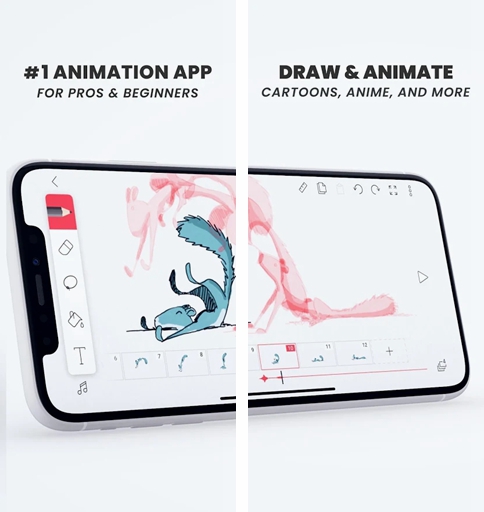
软件特色
不仅可以让您重温童年时光,还可以让您更加酷炫地展示您的创意和专业技能!
还可以将自己做好的作品分享到其他的社交平台展示给他人看,我相信画画爱好者和动画爱好者都不会错过这么软件。
无论您是想画素描、设计情节串连图板、制作动画,还是只想随便玩玩,都能为您提供各种直观工具,是您挥洒创意的理想平台。
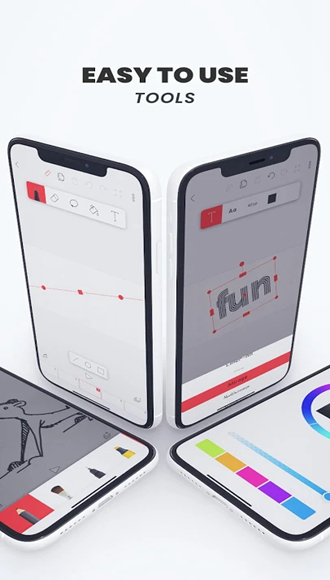
软件功能
-绘图网络覆盖。
-多种绘画图层。
-动画时间线。
-以GIF、MP4或PNG图像序列制作动画。
-FlipaClip可通过各类社交工具等分享动画。
-FlipaClip最新版插入文本拥有诸多字体选择。
-笔刷(铅笔、钢笔、标记、萤光笔、橡皮擦。
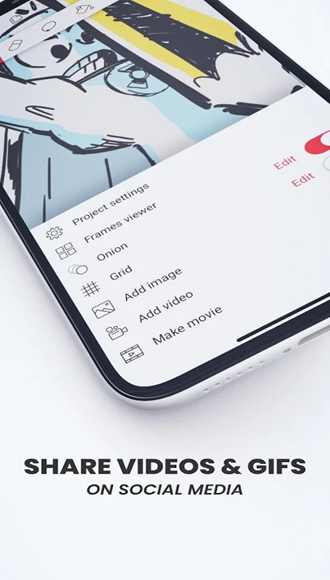
使用教程
1、flipaclip怎么导入音乐?
我们点击绘画界面左下角的音符标志。
在音乐界面中,我们就可以添加音乐了,点击右下方【+】。
点击【+】后,选择第二个音乐库就可以添加音乐了,第三个是录音,用户可以自己录制音频。
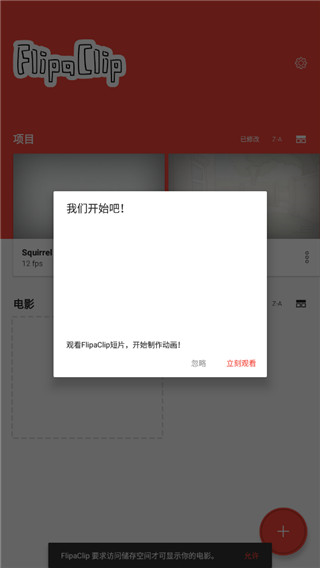
2、flipaclip怎么导入图片?
点击右上方的【。。。】更多功能。
然后我们选择【添加图片】。
在相册里选择一张你喜好的图片就可以导入其中了。
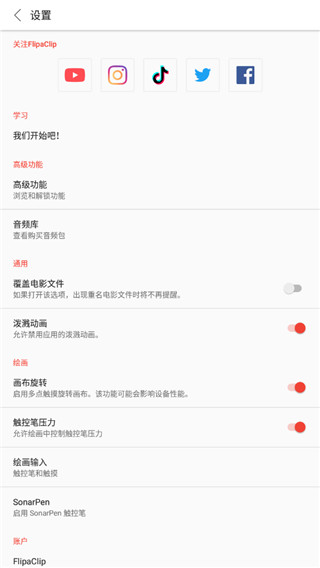
3、flipaclip怎么复制上一帧?
我们点击要复制的一帧,会出现如下的选项。选择中间的复制功能。
复制完成后,选择最左边的功能就是在前面插入相同的一帧,最右边的就是在后面插入相同的一帧。
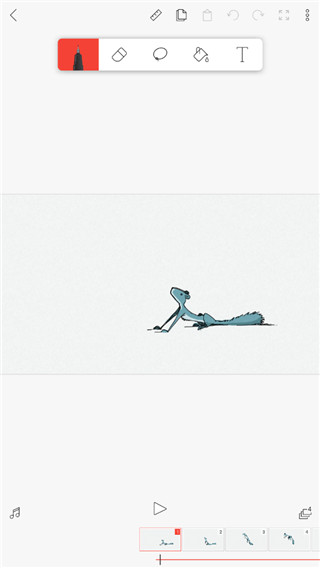
4、flipaclip怎么导出?
在更多中选择【制作电影】。
然后就会带来导出选项的界面。这里可以设置导出的名字、格式、大小、背景和水印。
点击【MP4】,可以选择导出MP4,GIF或PNG。
选择之后点击下方的【制作电影】就可以啦。
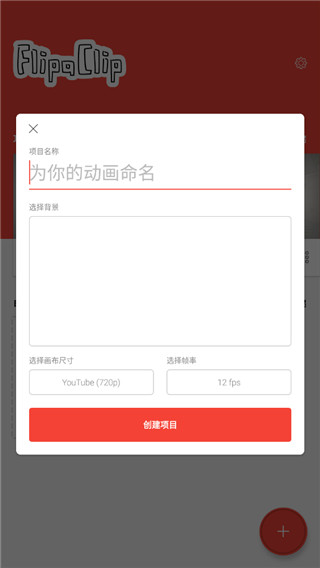
建立图层功能
项目建好之后,我们进入了编辑界面,可以看到上方有画笔橡皮擦等工具,下方则是每帧的缩略图。
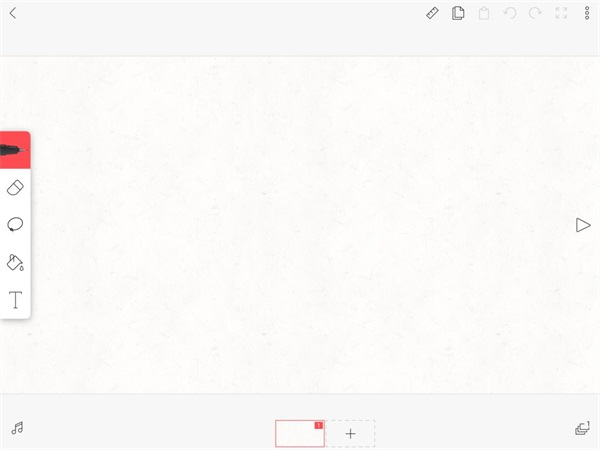
根据刚才的思路,我现在要导入一段视频,并把视频分解为图像序列。
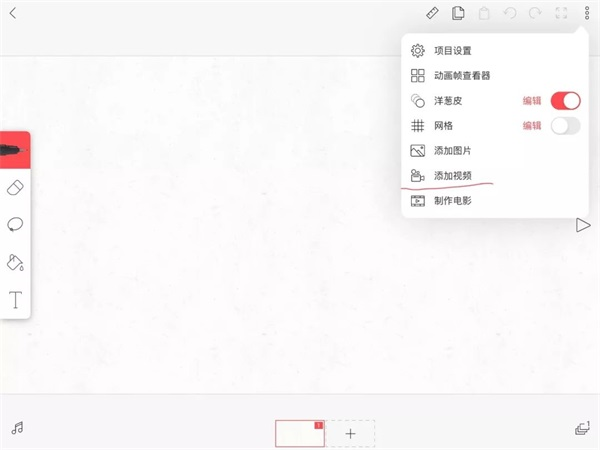
点击右上方的3个点,点击添加视频,这里我从相册中添加一段准备好的视频,添加时可以选择视频的时长,我这里的视频已经裁剪了时长,是一段2秒的视频。
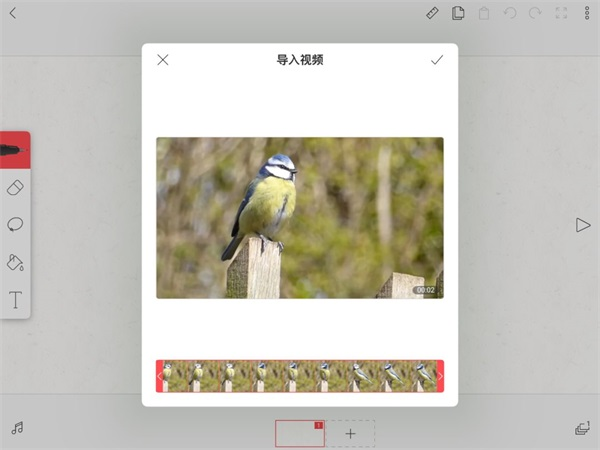
点击确定之后,视频自动转换为图像序列,这个功能实在是太贴心了,大家可以看到底部一排帧缩略图。
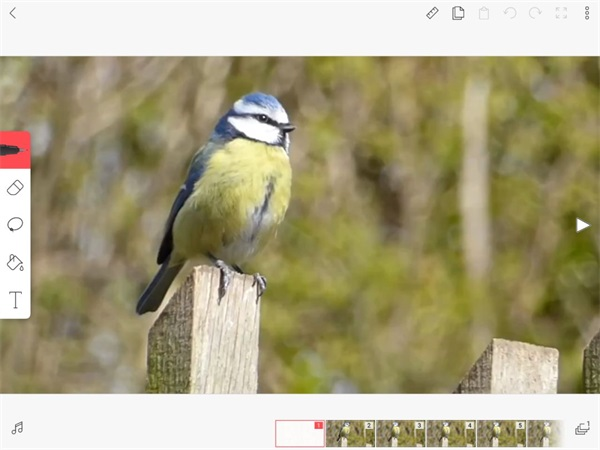
导入后第一帧是空白的,我不需要,就把它删掉了。
现在我们观察画面,我要画的是鸟和木桩,而树桩是没有变化的,那我就可以直接用复制黏贴的方式来提高效率。
为了让鸟和木桩不相互影响,我需要为木桩单独建一个图层。
点击右侧的图层图标,可以看到图层图标,里面有视频的图层,我们可以把视频上方的空白图层命名为树,然后再建一个新图层并命名为鸟,拖动图层可以上下移动。
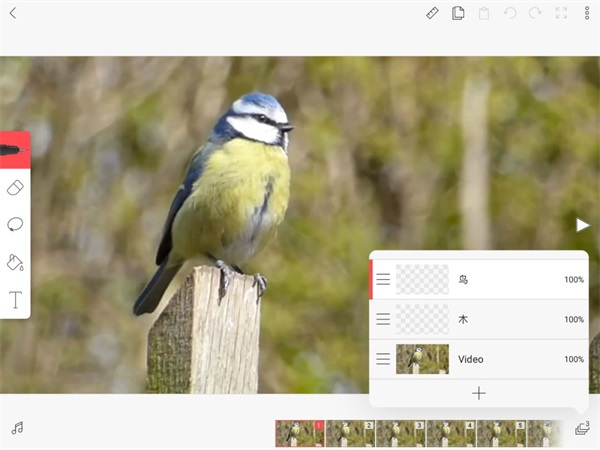
选择木图层,然后选择画笔,长按圆点可以调整画笔大小。
现在我在木的图层上临摹,画出木桩。
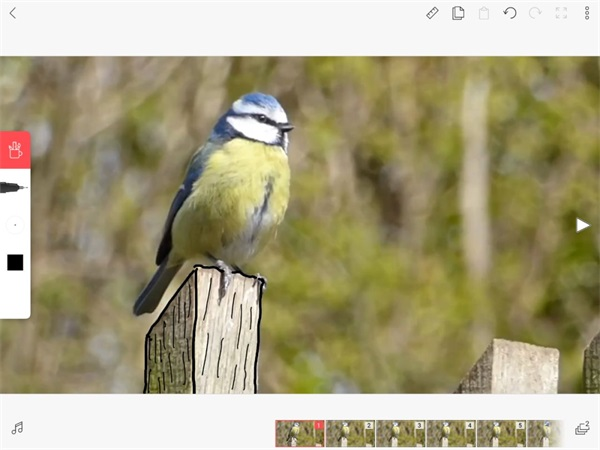
然后点击套索,在木桩周围画线选中,再点上方的复制图标。
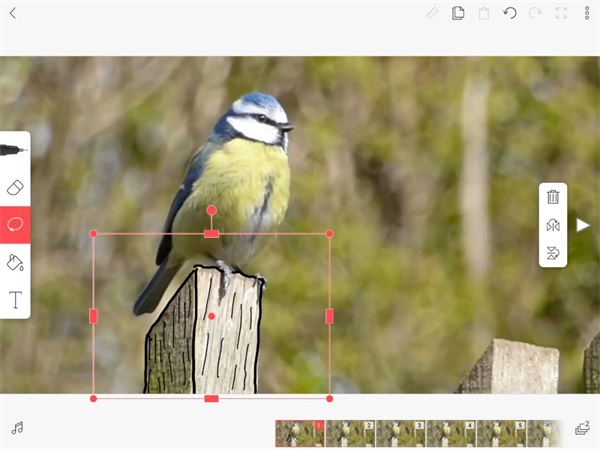
接着点击第二帧,再点上方的黏贴图标,可以看到树桩就被复制到第二帧画面上。
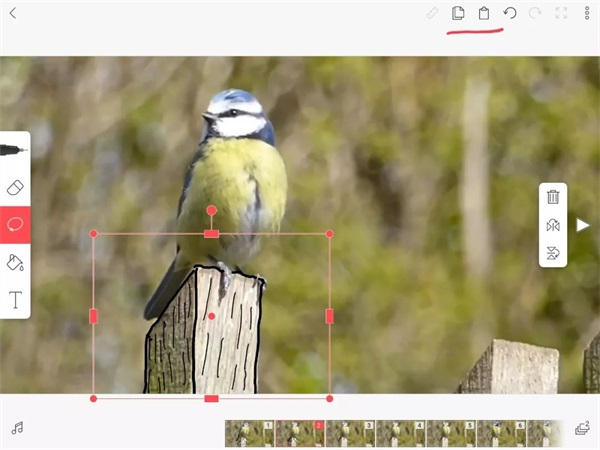
依次类推,点第三帧,黏贴,点第四帧,黏贴……
直到树桩黏贴到所有帧上。
更新内容
- 修正了当打开一个下划线文件已被删除的项目时的崩溃。
- 修正了当试图打开一个无法访问的项目备份时的崩溃。
- 修正了主要在华为设备上看到的应用内购买导致的崩溃。
- 修复了音频库无法播放音频预览的问题。
特别说明
解锁PREMIUM付费功能,去除广告。软件信息
- 厂商:Visual Blasters LLC
- 包名:com.vblast.flipaclip
猜你喜欢
软件其他版本
-
大小: 174.35MB
-
大小: 231.99MB
-
大小: 231.99MB
-
大小: 231.99MB
-
大小: 108.08MB





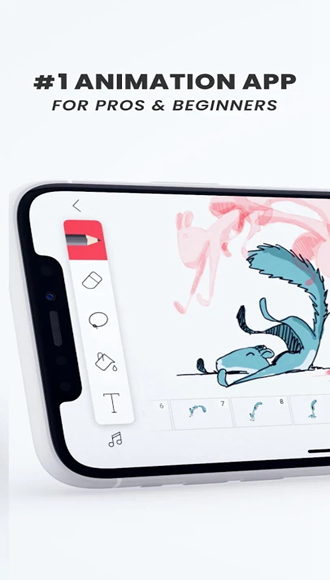
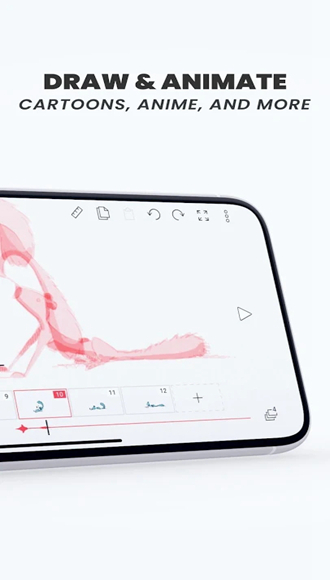
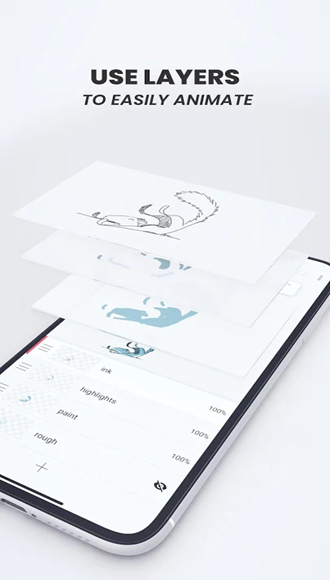
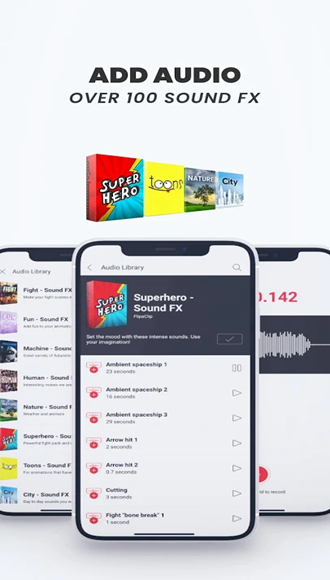
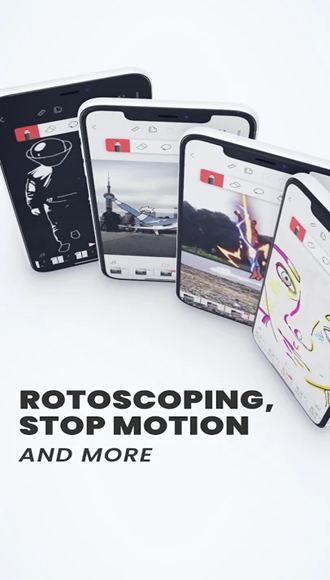
 美册视频制作
美册视频制作
 来画动画
来画动画
 FlipaClip正版
FlipaClip正版
 趣映
趣映
 沙沙动画
沙沙动画
 像素工作室专业版:编辑器
像素工作室专业版:编辑器
 人人都能做动画2中文版
人人都能做动画2中文版


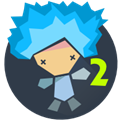

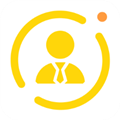

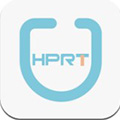


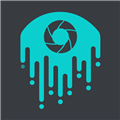

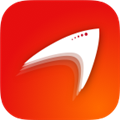
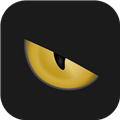



 Motionleap
Motionleap
 一甜相机
一甜相机
 NodeVideo官方正版
NodeVideo官方正版
 Polarr
Polarr
 B612咔叽相机APP
B612咔叽相机APP
 清爽视频编辑器app
清爽视频编辑器app
 alight motion官方正版2024
alight motion官方正版2024
 FlipaClip完整解锁版
FlipaClip完整解锁版
 绘画软件Krita平板版
绘画软件Krita平板版